Cách xóa lịch sử web trên cốc cốc
Các chuyên gia CNTT khuyên người dùng nên thường xuyên xóa lịch sử trình duyệt web, delete các dữ liệu web này để trình duyệt hoạt động hiệu quả hơn. Hãy cùng nhau tìm cách xóa lịch sử trình duyệt web trên máy tính trong bài viết dưới đây nhé!  Tại sao phải xóa lịch sử trình duyệt web?Việc xóa lịch sử là một phiền toái đối với nhiều người dùng. Nhưng đó là một phần của công cụ thông minh mà Google cung cấp cho các nhà quảng cáo nhằm đảm bảo rằng những khách hàng mới luôn tìm đúng những kết quả được hiển thị theo vị trí mà nhà quảng cáo mong muốn. Bạn đang xem: Cách xóa lịch sử web trên cốc cốc Nếu trình duyệt Web chứa quá nhiều dữ liệu bên trong nhưlịch sử duyệt Webhay đường dẫn của các dữ liệu được tải về thì sẽ khiến trình duyệt Web trở nên trì tuệ, tốc độ duyệt Web giảm xuống đáng kể. Bởi vậy bạn cần dọn dẹp lịch sử duyệt web thường xuyên. 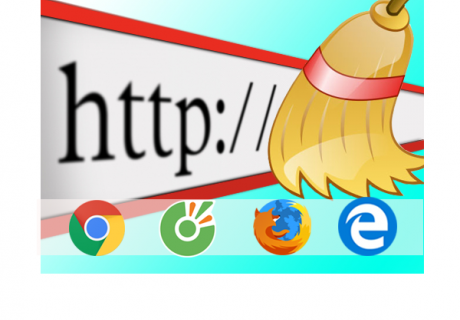 Cách xem lịch sử trình duyệt websiteSau đây thanhbinhpc xin chia sẻ đến các bạn cáchxóa lịch sử tìm kiếm google trên điện thoại đơn giản nhất: 1.Cách xem lịch sử trình duyệt website androidBước 1: Vào Chrome trên thiết bị di động Android, bật phần tùy chỉnh của Chrome bằng cách nhấn vào biểu tượng ở góc trái đường dẫn web (hoặc phím tùy chọn trên điện thoại). Bước 2: Trong phần Tùy chỉnh, chọn mục Lịch sử. Chrome sẽ hiển thị những địa chỉ trang web mà bạn từng truy cập. Để xem và khôi phục lại web nào, bạn chỉ cần nhấn vào các đường link trong danh sách là có thể quay trở lại trang web đã tắt đó. 2. Cách xem lịch sử trình duyệt website IOSTrên IOS thường sử dụng Safari làm công cụ tìm kiếm. Sau đây là cách xem lại lịch sử Safari nhanh trên iPhone giúp bạn loại bỏ hai ba bước thao tác mới vào được lịch sử web đã từng xem: Bước 1: Vào Safari và nhấn vào biểu tượng trang sách. 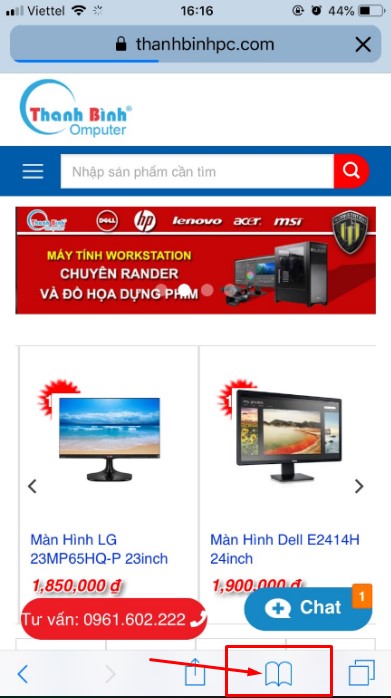 Bước 2: Lịch sử Safari sẽ lập tức hiện lên. 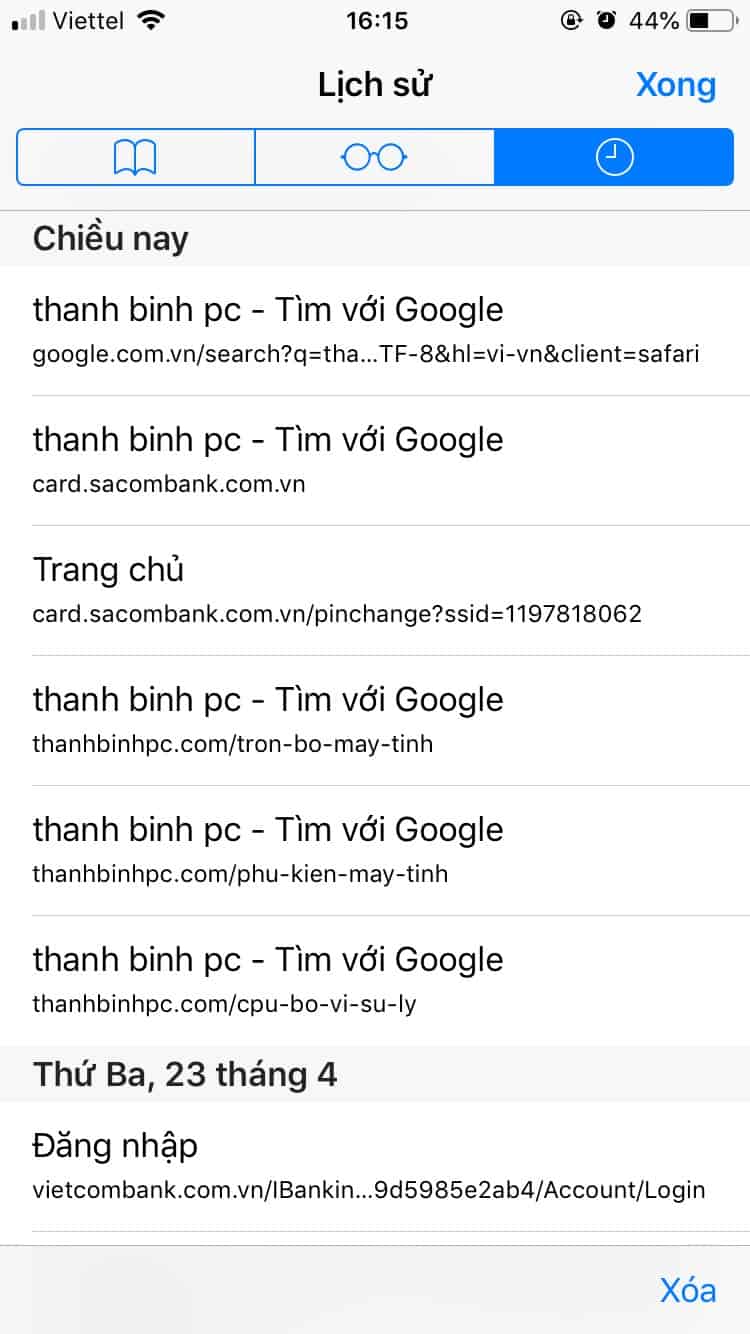 3.Cách xem lịch sử trình duyệt website trình duyệt webBước 1 Tại trình duyệt trên máy tính. Bạnhãy nhấp vào biểu tượng dấu 3 chấm góc trên bên phải . Hoặc nhấn tổ hợp Ctrl +H 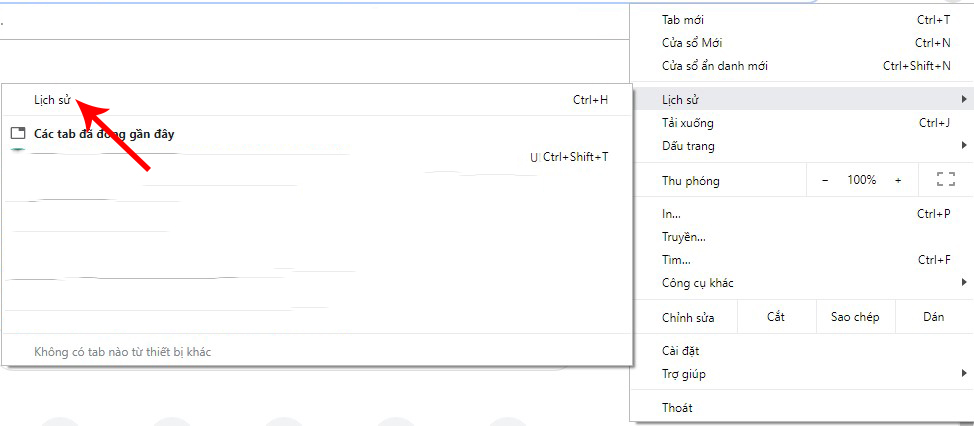 Bước 3: Nhấp vào Lịch sử > Lịch sử Cách xóa lịch sử của một số trình duyệt trên máy tính đơn giảnKhi sử dụng máy tính thì cách xóa lịch sử xem trên trình duyệt còn đơn giản hơn nhiều, cách xóa lịch sử trên máy tính win 7, win 10 hay win xp đều giống nhau nên bạn không cần phải lo lắng, hãy sử dụng một trong những cách dưới đây: Xóa dữ liệu duyệt Web trên Chrome, cốc cốcCách xóa lịch sử cốc cốc Bước 1: Trên giao diện sử dụng của trình duyệt, các bạn nhấn vào biểu tượng dấu 3 chấm góc trên bên phải . 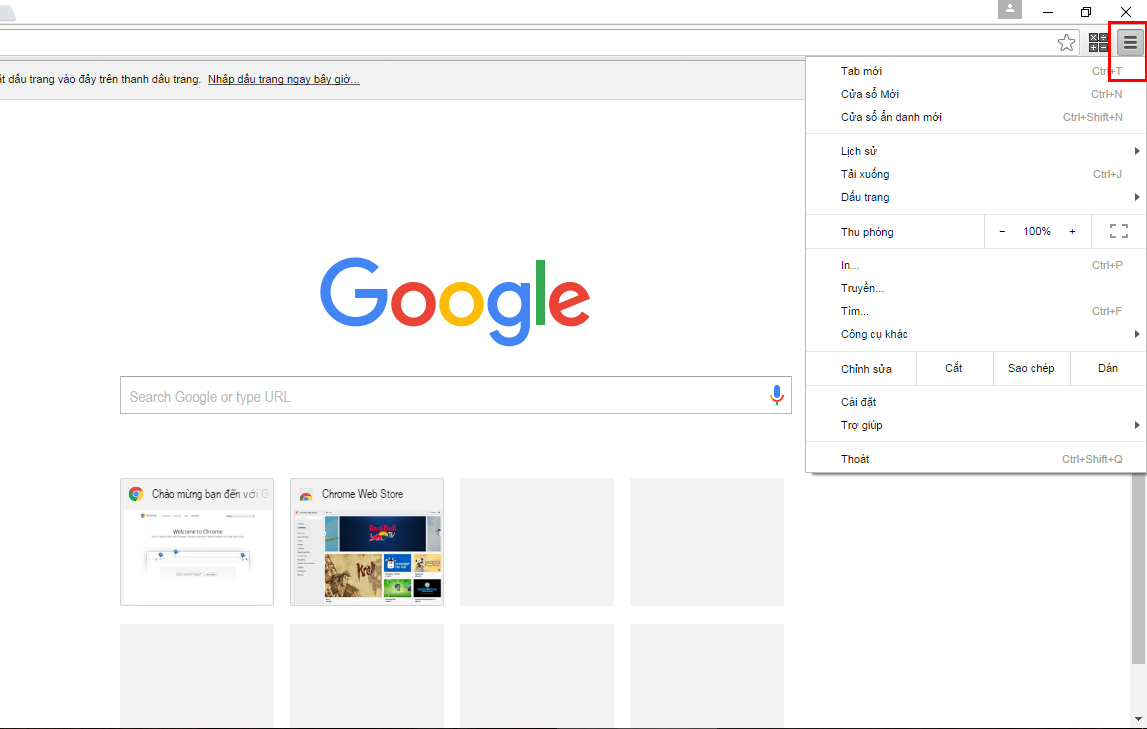 Bước 2: Nhấp vào Lịch sử >Lịch sử. Bước 3: Ở bên góc trái, bạn hãy nhấp vào Xóa dữ liệu duyệt web. Một hộp sẽ xuất hiện. 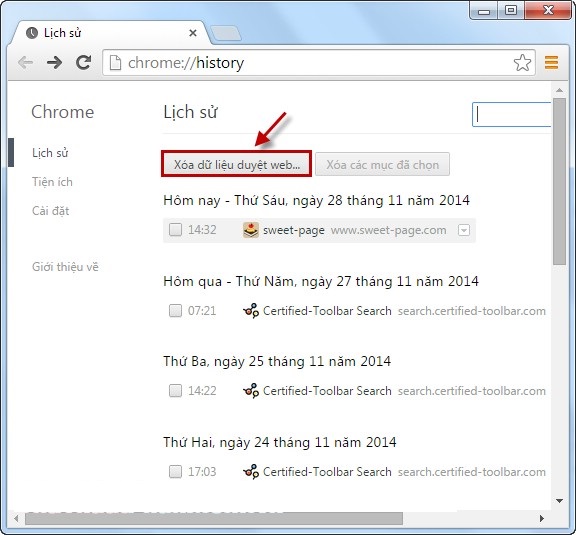 Từ menu thả xuống, hãy chọn lượng lịch sử bạn muốn xóa. Để xóa toàn bộ, hãy chọn Từ trước đến nay. Bước 4: Chọn các hộp cho thông tin bạn muốn trình duyệt xóa, bao gồm cả lịch sử duyệt web. Bước 5: Nhấp vào Xóa dữ liệu. Cách xóa một mục khỏi lịch sử của bạn Bạn có thể xóa các phần cụ thể trong lịch sử của mình. Để tìm kiếm nội dung cụ thể nào đó, hãy sử dụng thanh tìm kiếm ở trên cùng. Bước 1:Trong tabLịch sử của trình duyệt. Bước 2: Chọn hộp bên cạnh từng mục bạn muốn xóa khỏi Lịch sử. Bước 3: Ở góc trên cùng bên phải, bạn nhấp vào Xóa. Bước 4: Xác nhận bằng cách nhấp vào Xóa. Xóa dữ liệu duyệt Web trên FirefoxCách xóa lịch sử trình duyệt webtoàn bộ Bước 1: Trên đầu cửa sổ Firefox, nhấn lên trình đơn Công cụ, và chọn Xóa các Lược sử Gần đây. 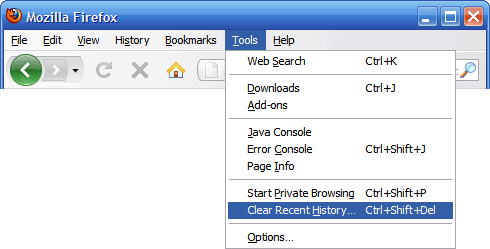 Bước 2: Chọn lượng lịch sử mà bạn muốn xóa: Bên cạnh Khoảng thời gian để xóa, chọn lượng lịch sử Firefox mà bạn muốn xóa. Bạn có thể xóa các lịch sử được thu thập trong khoảng một, hai, hoặc bốn tiếng gần đây; tất cả thời gian trước của ngày hôm đó (Hôm nay); hoặc tất cả lược sử của bạn (Mọi thứ). 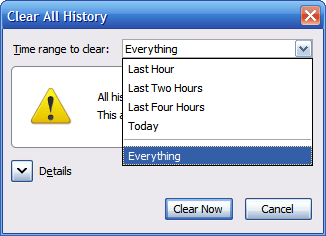 Bạn có thể chọn xóa bất kì hoặc tất cả các mục được mô tả ở trên. 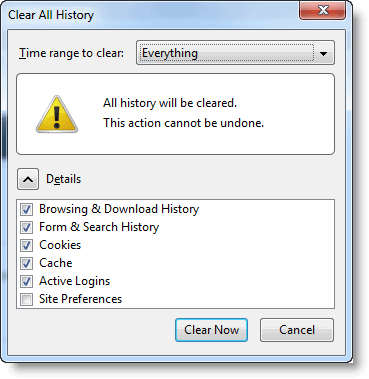 (Firefox 3.5) Nhấn lên nút bên cạnh Chi tiết để hiển thị những mục mà bạn muốn xóa. 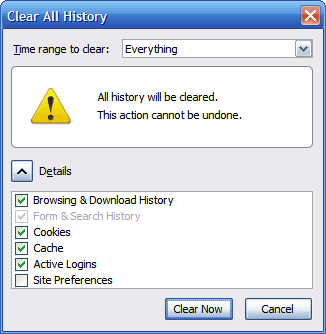 Nhấn Xóa Ngay. Cửa sổ Xóa trắng Lược sử Gần đây sẽ đóng, và những dữ liệu mà bạn đã chọn sẽ bị xóa. Xóa dữ liệu duyệt Web trên AndriodCách xóa toàn bộ lịch sử trình duyệt website Bước 1: Trên trình duyệt,Bấm vào nút Menu (nút có ba dấu chấm dọc) ở góc trên bên phải của Chrome>Chọn History 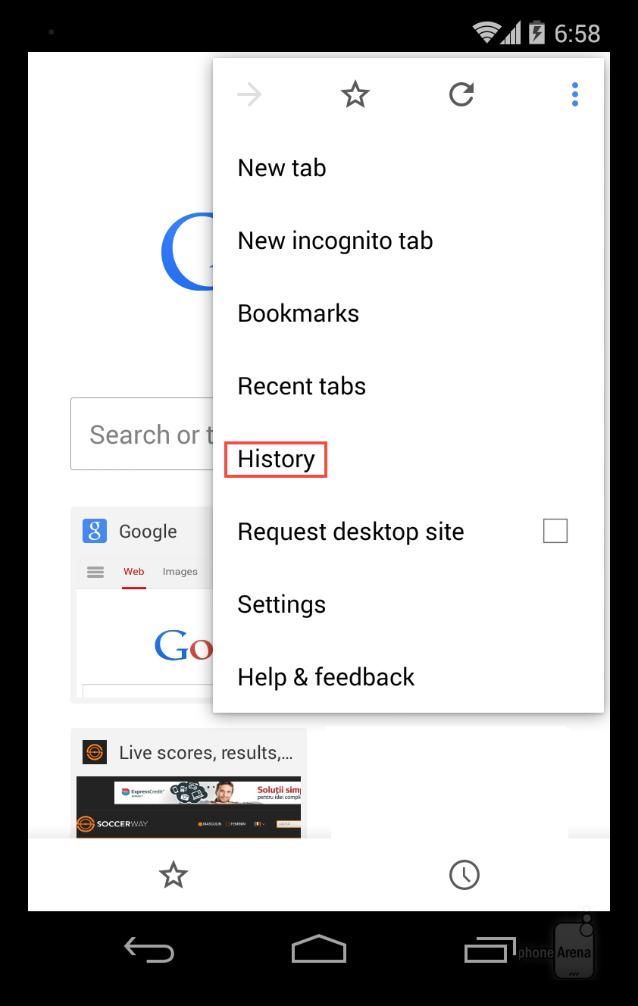 Bước 2: Bạn sẽ thấy một danh sách của tất cả các trang web mà bạn đã truy cập (nhấn nút X xuất hiện bên phải để xoá từng trang). Nếu muốn xoá tất cả, chọn nút Clear Browsing Data phía dưới cùng. 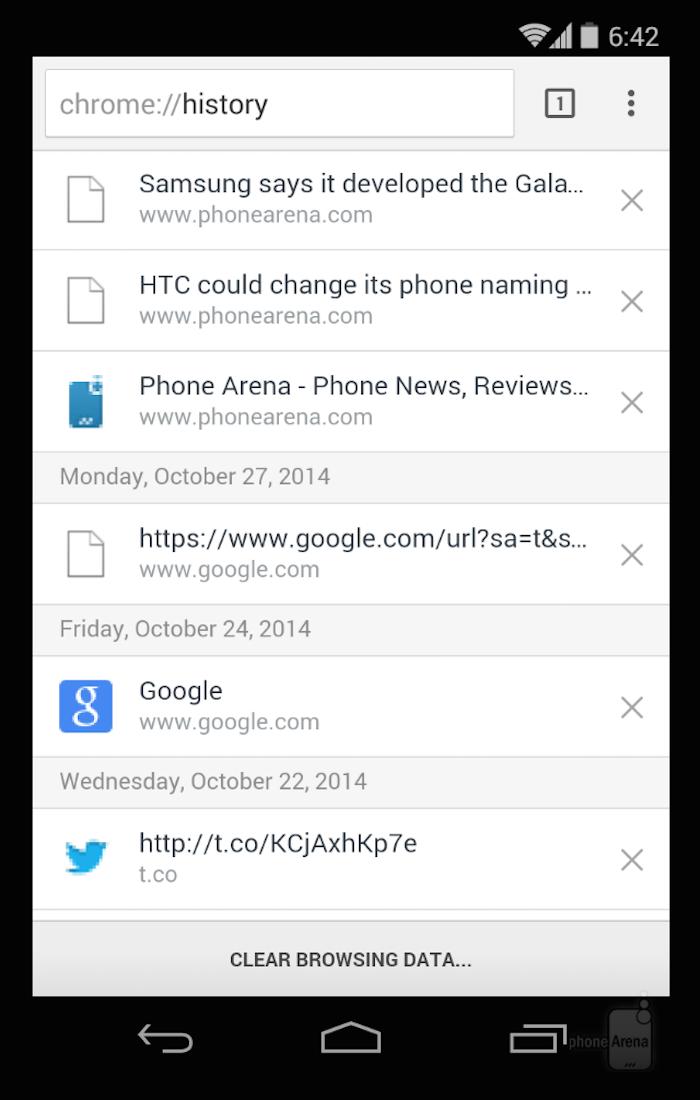 Bước 3:Một cửa sổ mới sẽ xuất hiện, đánh dấu chọn những gì bạn muốn xóa: lịch sử duyệt web, bộ nhớ cache, cookie và dữ liệu trang web, mật khẩu và dữ liệu tự động lưu và chọn Clear 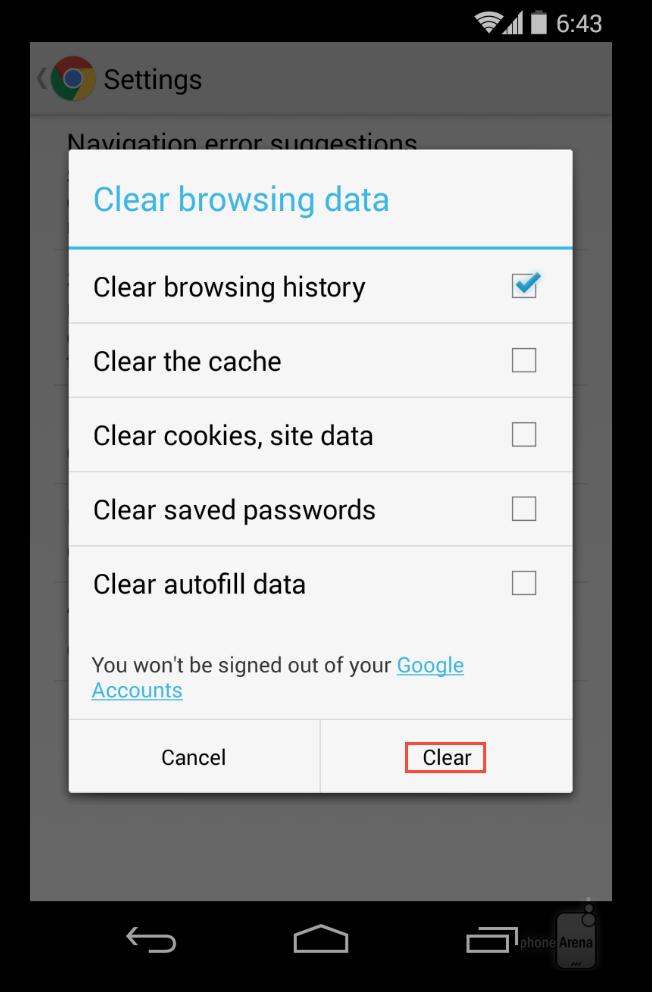 Cách xóa một mục khỏi lịch sử trình duyệt web của bạn Bạn có thể xóa một vài mục trong lịch sử của mình. Để tìm kiếm nội dung cụ thể, ở trên cùng bên phải, hãy nhấn vào biểu tượng Tìm kiếm Tìm kiếm. Các bước tương tự như trên, Ở đầu trang, chọn khung thời gian, sau đó đánh dấu các hộp thích hợp. Đảm bảo bạn chọn Browsing History, sau đó chạm vào Clear Data. 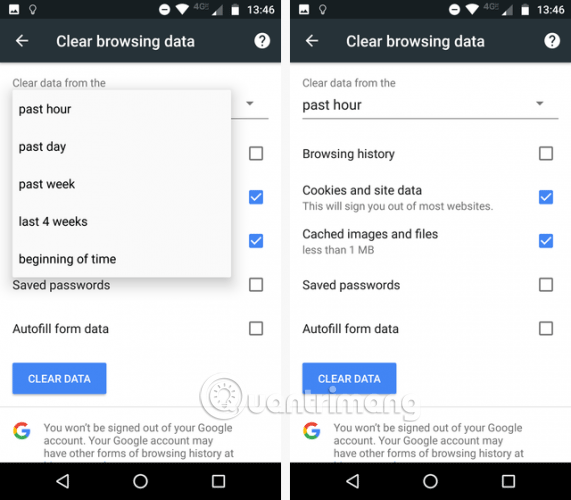 Để xóa nhiều mục, chạm và giữ một mục nhập. Chọn các mục nhập khác mà bạn muốn xóa. Sau đó, ở trên cùng bên phải, hãy nhấn vào biểu tượng Clear Data. Xem thêm: Crush Có Nghĩa Là Gì ? Dấu Hiệu Bạn Đã Crush Ai Đó? Dấu Hiệu Bạn Đã Crush Ai Đó Xóa dữ liệu duyệt Web trên IOSCách xóa lịch sử trình duyệt webtoàn bộ Bước 1: Từ giao diện sử dụng của thiết bị, các bạn truy cập vào ứng dụng Safari và nhấn vào biểu tượng quyển sách bên dưới ứng dụng như hình dưới đây. 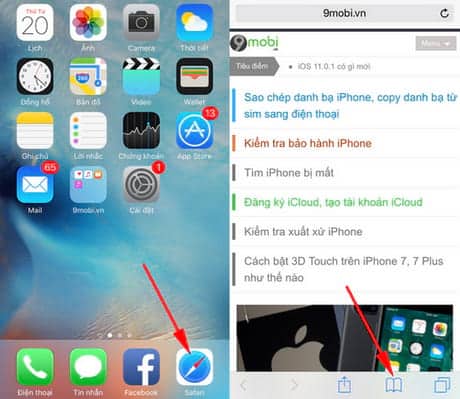 Bước 2: Tiếp theo các bạn lựa chọn mục History (Lịch sử) và nhấn vào Clear (Xóa) ở góc dưới bên trái trình duyệt 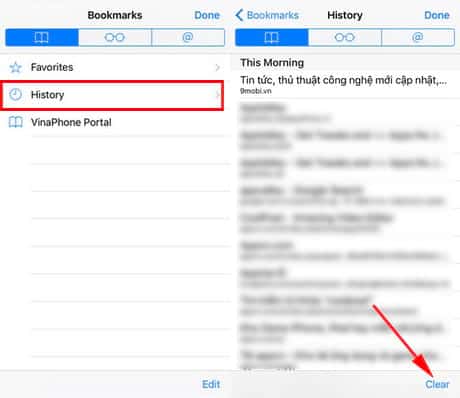 Bước 3: Lựa chọn thời gian xóa lịch sử duyệt web của bạn, bạn lựa chọn các khoảng thời gian xóa như The last hour, Today,Today and yesterday và All time và ngay lập tức toàn bộ lịch sử trình duyệt đã được xóa sạch. 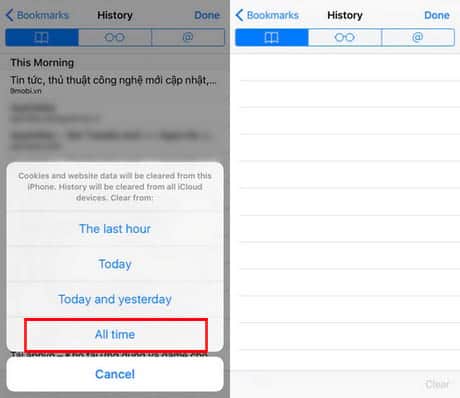 Cách xóa một mục khỏi lịch sử của bạn Bước 1: Từ giao diện sử dụng của thiết bị, các bạn truy cập vào ứng dụng Safari và nhấn vào biểu tượng quyển sách bên dưới ứng dụng như hình dưới đây. Bước 2: Tiếp theo chọn mục mà bạn muốn xóa. Giữ và kéo sang trái. Bước 3: Chọn xóa. Vậy là bạn đã xóa được mục đó khỏi lịch sử Mẹo duyệt web ở chế độ ẩn danh Nếu hoàn toàn không muốn Chrome lưu lịch sử duyệt web của mình, bạn có thể duyệt web riêng tư ở chế độ Ẩn danh. Đối với các trình duyệt trên IOS * Vào Web ẩn danh Safari trên iOS Bước 1 : Các bạn truy cập vào ứng dụng Safari đã được cài đặt trên thiết bị, tại giao diện ứng dụng, các bạn lựa chọn mục Cửa sổ ở góc tay phải màn hình như hình dưới. Tại đây các bạn sẽ lựa chọn mục Riêng tư để vào web ẩn danh trên iPhone với Safari. 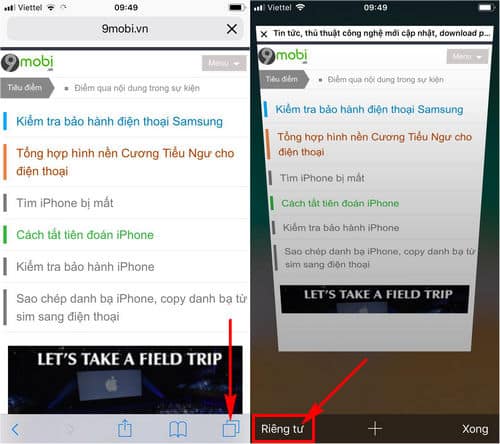 Bước 2 : Kế tiếp đó các bạn sẽ tiếp tục ấn chọn biểu tượng dấu + để truy cập vào web ẩn danh Safari trên iPhone. 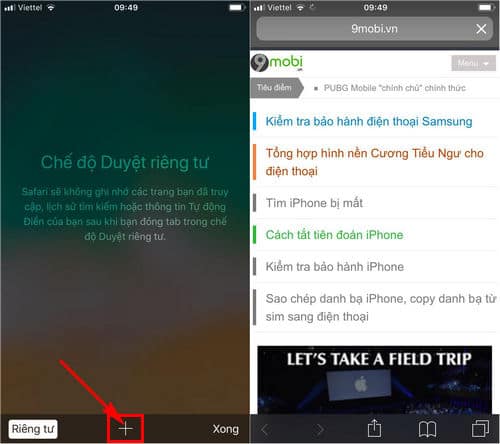 * Vào Web ẩn danh Chrome, cốc cốc trên IOS Bước 1 : Các bạn truy cập vào ứng dụng Chrome cho iPhone từ màn hình chính, tại giao diện ứng dụng này, các bạn sẽ cần phải ấn chọn biểu tượng dấu 3 chấm như hình dưới. 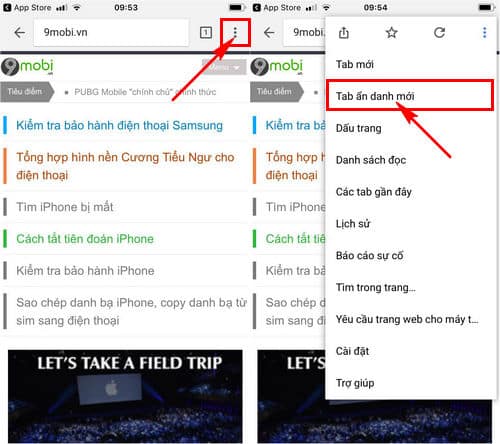 Kế tiếp đó chúng ta sẽ lựa chọn mục Tab ẩn danh mới để vào web ẩn danh Chrome trên iPhone. Bước 2 : Ngay lập tức hệ thống sẽ hiển thị ra chế độ ẩn danh trên Chrome, các bạn có thể quản lý các thẻ trình duyệt bằng cách ấn chọn biểu tượng số. 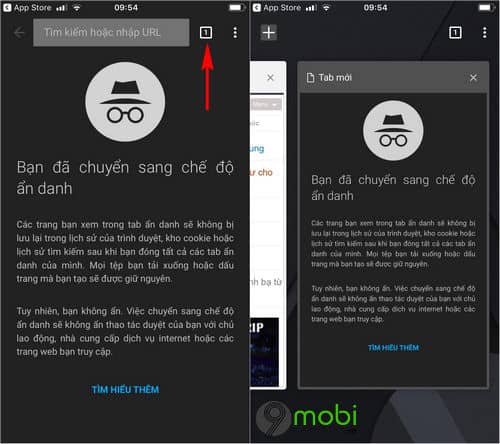 Đối với các trình duyệt trên Andriod Bước 1: Tương tự như trên IOS. Trên điện thoại hoặc máy tính bảng Android, hãy mở ứng dụng Chrome Chrome. Bước 2: Ở bên phải của thanh địa chỉ, hãy nhấn vào biểu tượng dấu 3 chấm sau đó chọn Tab Ẩn danh mới . Bước 3: Một cửa sổ ẩn danh mới sẽ xuất hiện. Cách tùy chỉnh trang chủ của Google ChromeĐối với hầu hết mọi người, mặc định trang Tab mới trong Chrome hoạt động tốt cho mục đích của họ. Nhưng nếu bạn muốn chọn những gì sẽ mở trong một tab mới cho chính mình, hãy tham khảo một số giải pháp thay thế cho bạn. Tùy chỉnh mặc định trang tab mớiHãy bắt đầu với trang tab mới mặc định của Chrome,Chrome sẽ tự động thêm các liên kết đến các trang web bạn thường xuyên truy cập vào dưới dạng các hình ảnh nhỏ. Cách duy nhất bạn có thể tùy chỉnh trang tab mới mặc định là bằng cách xóa các hình ảnh thu nhỏ. Để làm điều này, kích chuột vào các ô hình ảnh mà bạn muốn xóa | nhấn X ở góc phải hình ảnh. 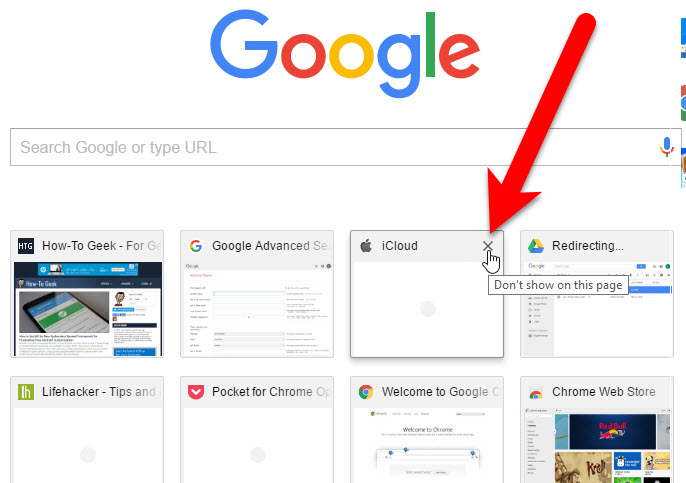 Một thông báo sẽ hiển thị ở dưới cùng của trang Tab mới rằng hình ảnh thu nhỏ đã được gỡ bỏ. Bạn có thể hoàn tác lại bằng cách nhấn vào Undo. 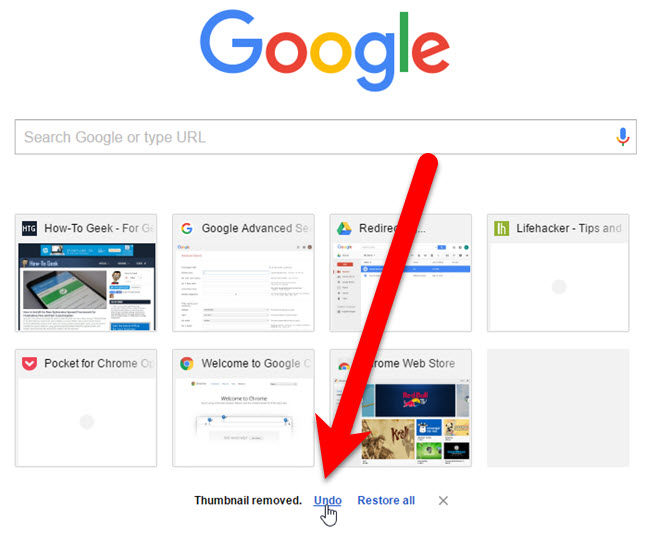 Tăng cường trang tab mới với chức năng bổ sungCó rất nhiều tiện ích mở rộng khác cũng có khả năng tạo ra trang tab mới, đi kèm theo các tính năng khác nhau và rất nhiều tùy biến, như thêm và sắp xếp lại các hình ảnh thu nhỏ trên trang web, hiển thị 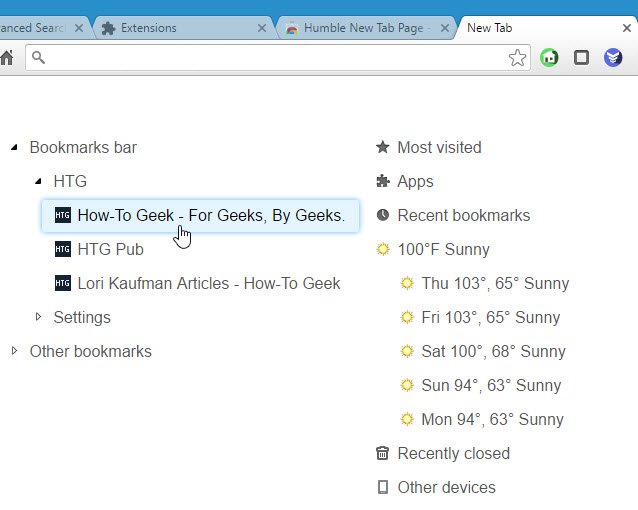 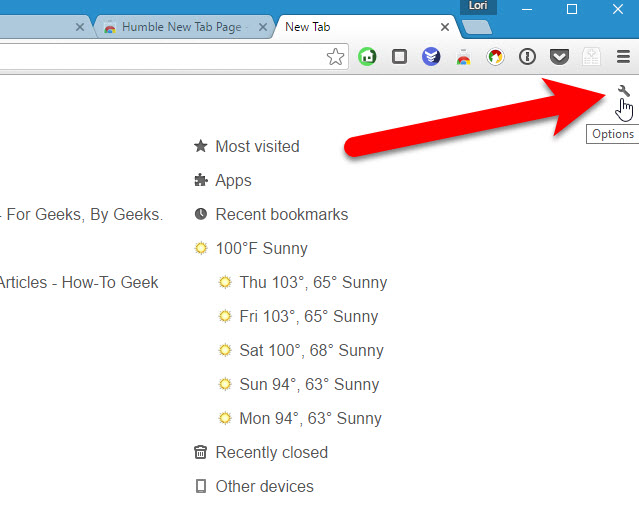 Một cửa sổ popup với bốn thẻ tab sẽ hiển thị ở phía bên phải của trang. Tab Settings cho phép thay đổi Cài đặt ở đầu trang | chọn nội dung để hiển thị trên trang Tab mới, chỉ định một vị trí | thiết lập nhiệt độ thời tiết. 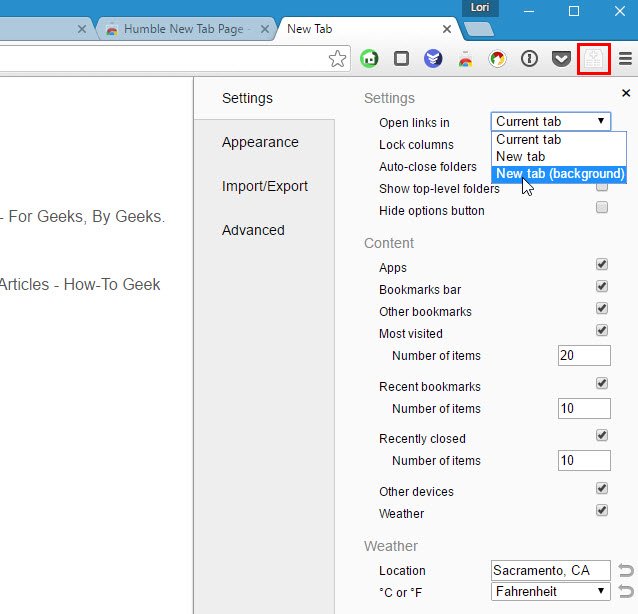 Bạn có thể thay đổi giao diện và phong cách thông qua sử dụng tab Appearance. Đặt font chữ, màu sắc, bố cục, nổi bật, và hình ảnh động. Bạn thậm chí có thể chọn hình nền của riêng mình. 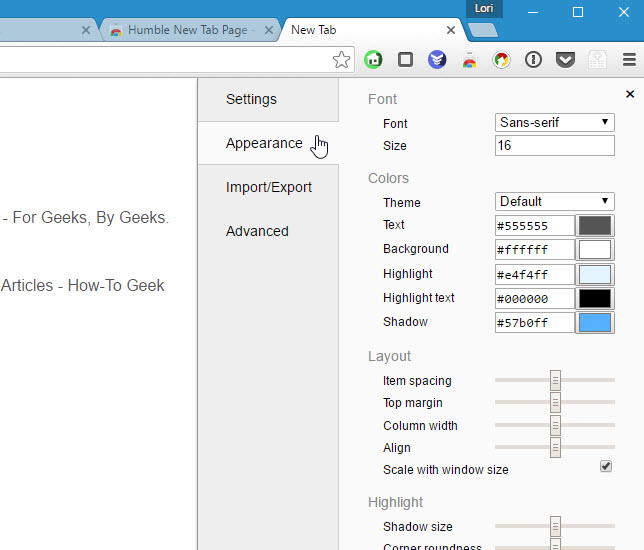 Nếu bạn muốn sử dụng phần mở rộng này trong hồ sơ khác hoặc trên một máy tính khác, bạn có thể sao lưu các thiết lập này lại. Để làm như vậy nhấp vào tab Import/Export trên popup Settings. Chọn văn bản trong hộp Export Settings | Sao chép | Dán vào một tập tin văn bản | Lưu. Để khôi phục lại các thiết lập của bạn, sao chép các thiết lập từ tập tin văn bản và dán văn bản vào hộp Import Settings. 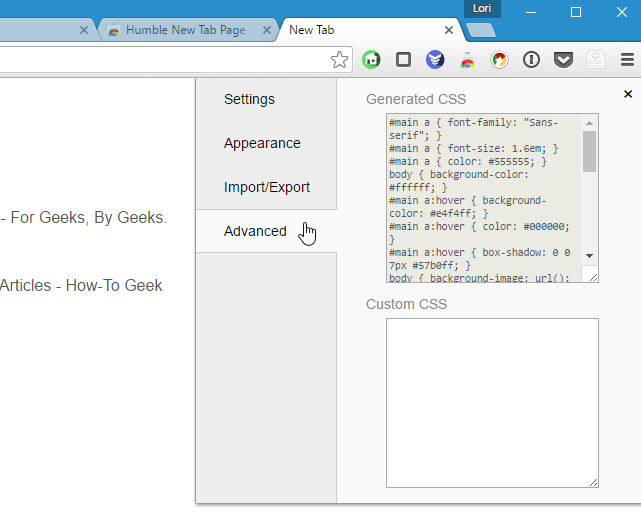 Trên đây là một số chia sẻ của chúng tôi về Cách xóa lịch sử trên máy tính. Nếu thấy hữu ích hãy lưu lại cho riêng mình cũng như chia sẻ cho mọi người cùng biết. Ngoài các trình duyệt web bạn cũng nênxóa lịch sử tìm kiếm trên youtube hoặcxóa lịch sử tìm kiếm trên google map để ứng dụng chạy nhanh hơn. |









